使用word是需要插入页码,但是插入页码是灰色的,无法使用,该怎么办呢?那么小编今天就和大家一起分享word页码是灰色不能用的解决办法,相信通过学习本篇教程,大家对word一定会有更多的了解的。
1、打开word,单击鼠标页面左上角“Microsoft Office按钮”,在菜单下方单击“word选项”,如图:
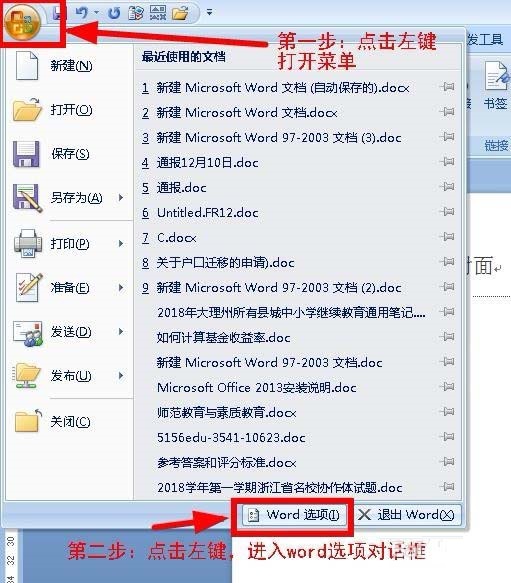
2、进入“word选项”对话框,在对话框左侧找到“加载项”,并点击该选项,如图:
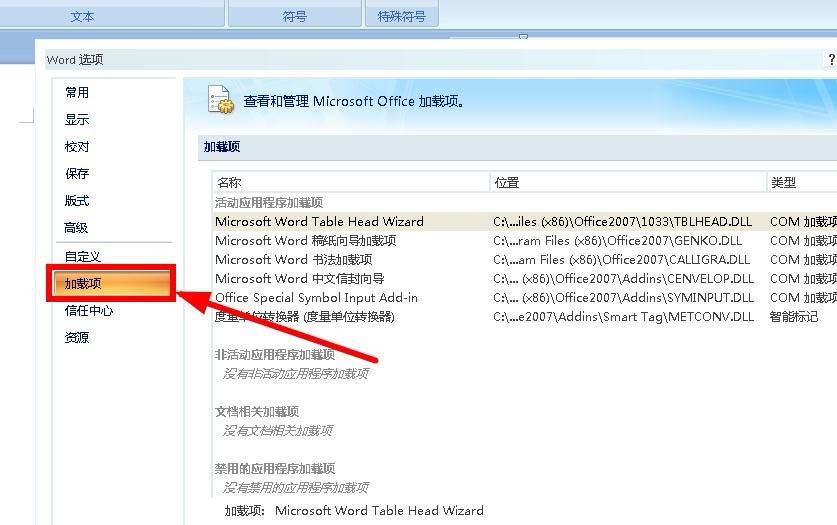
3、在“word选项”对话框下方,找到并单击“管理:”后面的“com加载项”,在下拉菜单中单击选择“模版”,如图:
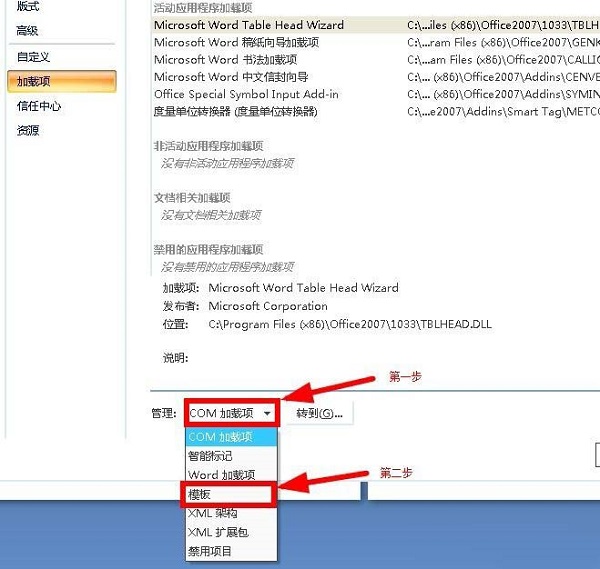
4、单击“转到(G)...”按钮,进入“模版和加载项”对话框,如图:
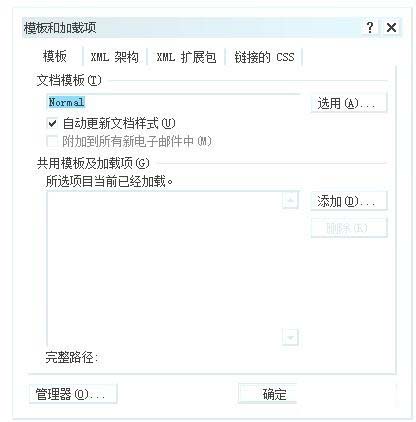
5、在“模版和加载项”对话框中,单击“添加(D)...”按钮,并找到C:Program FilesMicrosoft OfficeOFFICE12Document Parts2052Building Blocks.dotx这个文件(office安装的目录,如果你安装的不是C盘,请根据自己的安装目录寻找),不要忘记在“Building Blocks.dotx”前打上勾,最后单击下方“确认”后关闭退出即可,如图:
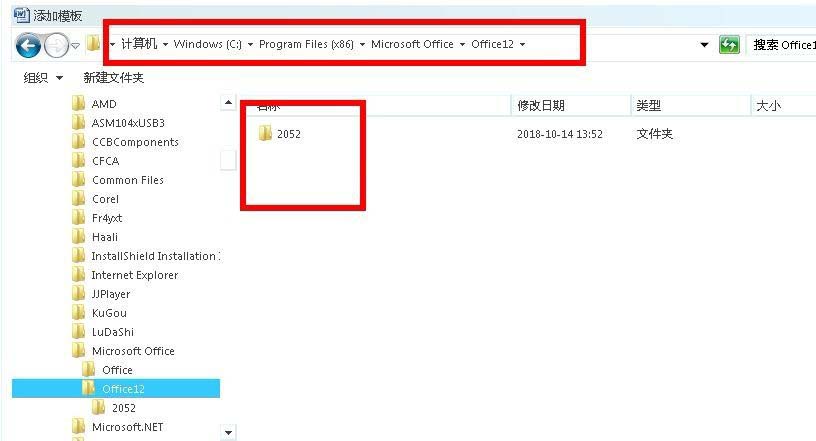
以上就是为各位分享的word页码是灰色不能用的解决办法,有需要的朋友赶快来看看本篇文章吧。



 超凡先锋
超凡先锋 途游五子棋
途游五子棋 超级玛丽
超级玛丽 口袋妖怪绿宝石
口袋妖怪绿宝石 地牢求生
地牢求生 原神
原神 凹凸世界
凹凸世界 热血江湖
热血江湖 王牌战争
王牌战争 荒岛求生
荒岛求生 植物大战僵尸无尽版
植物大战僵尸无尽版 第五人格
第五人格 香肠派对
香肠派对 问道2手游
问道2手游




























